
ڪلپ بورڊ (بو) آپريٽنگ سسٽم جي سڀني اهم اوزار مان هڪ آهي جيڪو ڪنهن به قسم جي منتقلي جي سهولت ۽ نه ئي متن جي معلومات. ڊفالٽ ذريعي، توهان صرف آخري ڪاپي ڪيل ڊيٽا داخل ڪري سگهو ٿا، ۽ پوئين ڪاپي ڪيل شيڊ ايڪسچينج بفر مان ختم ٿي ويندي. يقينا، اهو صارفين لاء تمام آسان ناهي، توهان کي وڏي مقدار ۾ مضبوطي سان رابطو ڪرڻ سان توهان پروگرامن يا ونڊوز جي اندر ورهائڻ چاهيو ٿا. هن صورت ۾، گهڻي لاء ٻيڻ لاء ڪجهه شيون شيون آهن، ۽ پوء اهو بيان بحث ڪرڻ ڏين.
ونڊوز 10 ۾ ڪلپ بورڊ ڏسو
نيوياريه کي ڪلپ بورڊ ڏسڻ جي کلاسڪ جي امڪان بابت نه وسارڻ گهرجي - پروگرام ۾ نقل ڪيل فائل داخل ڪري ٿو جيڪو هن شڪل کي سپورٽ ڪري ٿو. مثال طور، جيڪڏهن توهان متن نقل ڪيو، توهان ان کي ڪنهن به متن واري پروگرام ۾ يا هڪ ٽيڪسٽ دستاويز ۾ داخل ڪرڻ سان ان کي داخل ڪري سگهو ٿا. نقل ڪيل تصوير رنگ ۾ کولڻ جو آسان طريقو آهي، ۽ سموري فائل کي فولڊر ۾ يا ڊيسڪ ۾ آسان ونڊوز ڊاريڪٽري ۾ داخل ٿيل آهي. پهرين ٻن ڪيسن لاء، اهو سي ٽي آر ايل + V اهم ميلاپ استعمال ڪرڻ آسان آهي (يا "پيسٽ مينيو")، ۽ بعد ۾ - پيسٽ "کي" پيسٽ "کي" پيسٽ "کي" پيسٽ "کي استعمال ڪندي.

هڪ پراڻي ۽ خاص طور تي فعال استعمال ڪندڙن جي فعال استعمال ڪندڙن کي ياد ڏياريو ته ان جي ڪهاڻي ڪڏهن به گم ٿيل معلومات ڪڏهن به گم ٿي چڪي آهي، پر بچائڻ لاء استعمال نه ٿي ڪري سگهجي ته پر محفوظ ڪرڻ لاء. انهن لاء جن کي بوڪ ۾ ڪاپي جي وچ ۾ تبديل ڪرڻ جي ضرورت آهي، ٽئين پارٽي جي ايپليڪيشنن کي ڪاپي ڪرڻ جي تاريخ کي انسٽال ڪرڻي هئي. "درجن" ۾ توهان ان کان سواء ڪري سگهو ٿا، جئين ونڊوز ڊولپرز هڪ ساڳئي ڏسڻ واري فنڪشن شامل ڪئي آهي. جڏهن، اهو انهي تي احساس ڪري رهيو آهي ته ڪارڪردگيء جي انهي پارٽي جي ڪري ئي مختصر طور تي گهٽ آهي. هن آرٽيڪل ۾، اسان ٻنهي اختيارن کي ڏسندا، ۽ توهان پنهنجو پاڻ کي موازنہ ڪيو ۽ پنهنجي لاء تمام گهڻو مناسب چونڊيو.
طريقو 1: ٽئين پارٽي جا پروگرام
جيئن مٿي ڏنل آهي، جن نصبارن مان تج onpe تائين جاري آهي جن جي اهم نموني شيون نه ٿا فقط انهن سان گڏ ڪيل ڪجهه فولڊ شيون شامل آهن وڌيڪ طريقن سان رابطو.
هڪ تمام مشهور پروگرامن مان هڪ جيڪو پنهنجو پاڻ کي کلي ويو آهي. اهو ضرب آهي، جتي مٿي ڏنل مٿين کان علاوه، استعمال ڪندڙ کي منتخب ٿيل متن جو هڪ داخل ٿيل متن جو هڪ داخل آهي، بي ترتيب واري ڪاپي کي ترتيب ڏيڻ ۽ ترتيب واري ترتيب کي ترتيب ڏيڻ. بدقسمتي سان، پروگرام کي مفت ۾ نه آهي، پر هڪ 60 ڏينهن آزمائشي دور آهي جيڪو اهو سمجھڻ جي قابل هوندو.
سرڪاري سائيٽ تان ڪلپري ڊائون لوڊ ڪريو
- عام طريقي سان پروگرام ڊائون لوڊ ۽ انسٽال ڪريو، ۽ پوء هلندو.
- وڌيڪ استعمال لاء پرائمري سيٽنگ ذريعي وڃو. فوري طور تي اهو رزرو ڪرڻ ضروري آهي ته هر ڪاپي جي اعتراض کي "ڪلپ" سڏيو ويندو آهي.
- پهرين ونڊو ۾، توهان کي ڪلپيري ونڊو کي جلدي ڪال ڪرڻ لاء ڪيبورڊ چاٻي چونڊڻ جي ضرورت پوندي. معياري قيمت ڇڏي ڏيو يا گهربل هڪ کي سيٽ ڪريو. هڪ ٽڪ ۾ کٽڻ واري کٽڻ لاء سهارو شامل آهي جيڪا هڪ ڏنل ميلاپ کي حادثاتي طور تي بچائي ٿي. اها درخواستون ونڊوز جي ٽئين جي ٽينري تائين اها شروع ڪئي وئي آهي، جتي اهو پارجي ويو ته ڪچڻ گهرجي.
- استعمال لاء مختصر هدايتون چيڪ ڪريو ۽ اڳتي وڃو.
- هاڻي اهو مشق ڪرڻ جي تجويز ڪئي ويندي. سفارشون استعمال ڪريو يا هڪ ٽڪ جي سامهون واري شيء کي انسٽال ڪريو "مون پروگرام سان ڪيئن ڪم ڪيو" ۽ ايندڙ قدم ڏانهن وڃو.
- ڪلپ بورڊ ۾ شيون کي جلدي رکڻ لاء، انهن کي فعال بڻائڻ، پروگرام کي ٻن اهم ميلاپ جي وضاحت ڪرڻ جي تجويز پيش ڪري ٿو.
- نئين علم کي محفوظ ڪرڻ لاء، مشق جو صفحو ٻيهر کوليندو.
- سيٽنگ مڪمل ڪيو.
- توهان مکيه ڪلپري ونڊو ڏسندا. هتي پراڻي کان پراڻي کي لسٽ توهان جي سڀني ڪاپينگ جي ڪهاڻي کي رکي ويندي. درخواست نه صرف متن ياد ڪري، پر ٻيا عنصر پڻ: لنڪا، تصويرون، تصويرون، تصويرون، تصويرون، تصويرون، سمورا فولڊيا فائلون.
- اڳ ۾ ئي مقرر ڪيل اهم مجموعن کي استعمال ڪندي، توهان کي سڀني بچت تائين رسائي آهي. مثال طور، ڪلپ بورڊ ۾ هڪ بند ڪيو، هڪ کي کاٻي ماؤس ۾ وجهي ڇڏيو، انهي جي کاٻي ماؤس بٽڻ کي چونڊيو ۽ دٻايو C ٽيٽر جي و EDT 'و. هاڻي اهو داخل ڪري سگهجي ٿو جتي توهان کي گهرجي.
هڪ مخصوص داخل ڪرڻ لاء، توهان کي هن ونڊو کي فعال ڪرڻ جي ضرورت پوندي ايل سي ايم کي ان جي گهربل داخلا کي اجاگر ڪيو ۽ داخل ڪريو فوري طور تي ظاهر ٿيندو، مثال طور، هڪ نوٽ بڪ ۾، جيڪڏهن توهان کي هڪ متن داخل ڪرڻ جي ضرورت آهي.
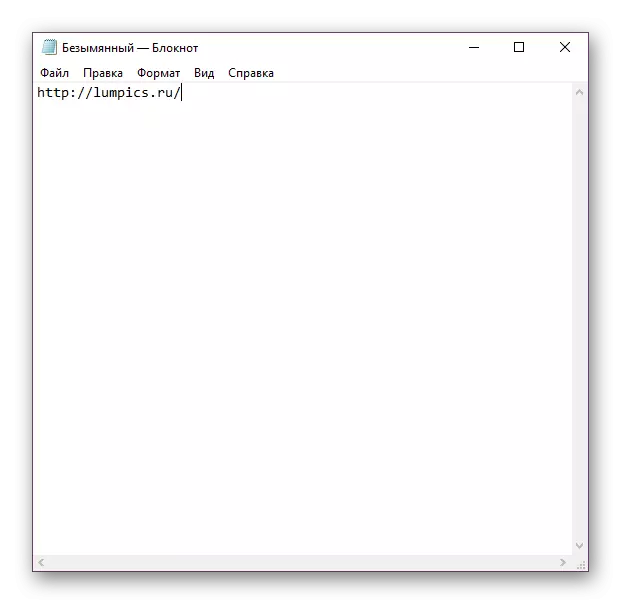
جاريڙ ونڊوز جي ساڳئي ئي جواب جي طور تي هڪ ئي جواب جي طور تي چنگ ٺاهينداسين، توهان ڏسندا آهيو ته نقل ٿيل فائل باهختل آهي. اهي ڪلپ بورڊ ۾ رکيل آهن.
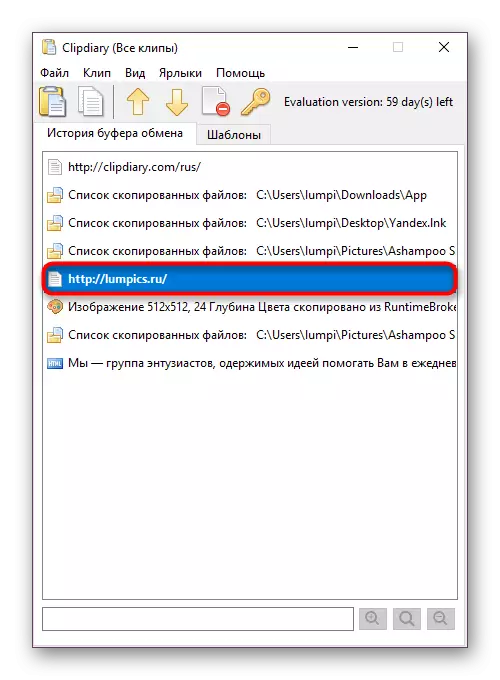
- تصويرون ڪاپي ڪرڻ شايد ڪجهه مشڪل ٿي سگهي ٿو. ڪنهن سبب جي ڪري، ڪلپري لاء تصويرون تصويرون ڪاپي نه ڪندو آهي، پر اهو صرف اهو صرف اهو آهي ته اهو صرف تصويري انٽرفيس ۾ محفوظ آهي جنهن ۾ اهو آهي ته اهو کليل آهي.
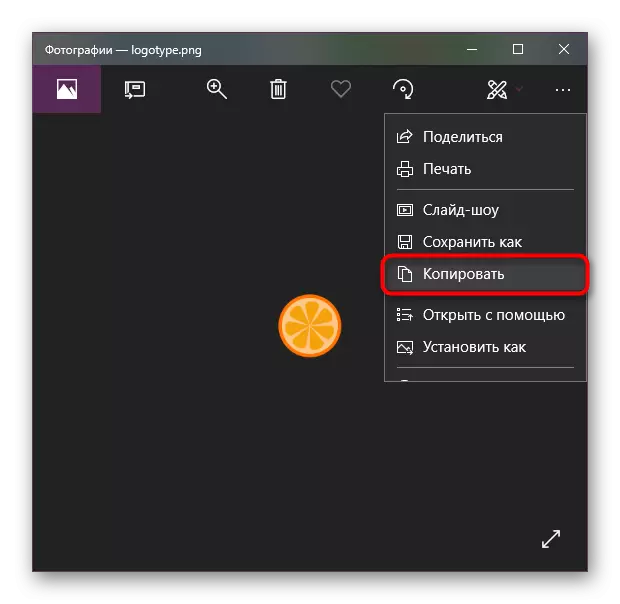
ڪلپ بورڊ ۾ رکيل تصوير ڏسڻ لاء موجود آهي، جيڪڏهن توهان صرف هڪ ڪلڪ ڪيو ايم ڪيو ايم سان صرف هڪ پاپ اپ ونڊو هڪ ڏيکاء سان ظاهر ٿيندا.
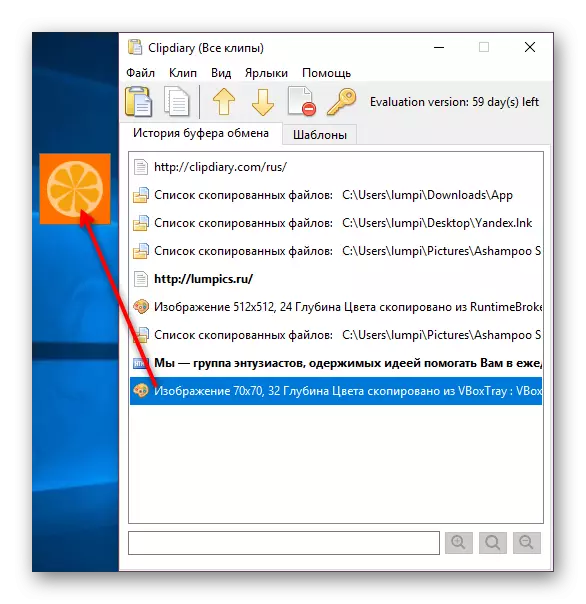
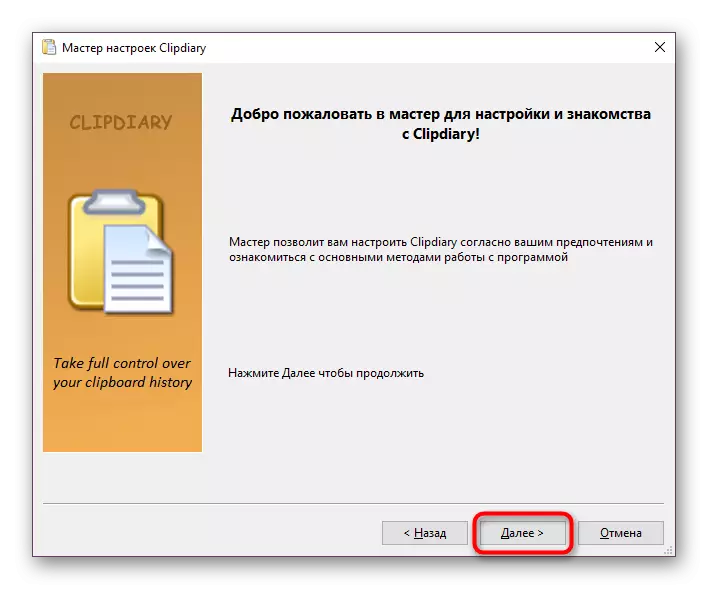




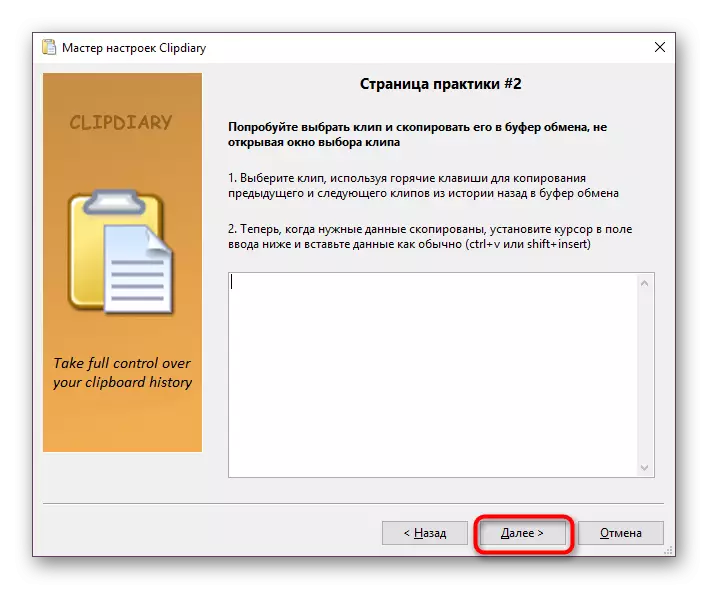


باقي امکانات سان جيڪي اضافي سمجهندا آهن، توهان آساني سان پنهنجو پاڻ کي ڳوليندا ۽ پنهنجي لاء پروگرام ترتيب ڏيو.
جيئن هن ايپليڪيشن جو اينالاگس، اسان CLLC ۽ مفت ڪلپ بورڊ جي منهن ۾ گهٽ (۽ اڃا به وڌيڪ) فعال اينالاگري ۽ مڪمل طور تي گهٽ ناهي.
طريقو 2: بلٽ ۾ ڪلپ بورڊ
ذاتي جي تازن جي هڪ ڊالر ۾، ونڊوز 10 هڪ تعمير ٿيل ڪلپ جي فوللي سان گڏ هڪ تعمير ڪيل ڪلپ جي آپرہ لڳل مليو، جيڪا صرف هڪ ضروري خاصيتن سان ختم ٿيل آهي. اسان صرف 1809 ۽ وڌيڪ جي نسخن جو فائدو وٺي سگهون ٿا. مفت ۾ اهو اڳئين سيٽنگ ۾ اڳ اڳ ۾ ئي فعال آهي، تنهن ڪري صرف خاص طور تي خاص ميلڪ کي ڪال ڪرڻ لاء صرف ڪافي آهي.
- اوپن کولڻ لاء کٽڻ + وي اهم ميلاپ کي دٻايو. سڀني ڪاپي ڪيل شيون وقت ۾ حڪم ڏنل آهن: تازو کان پراڻي تائين.
- توهان هڪ اسڪرول کي طومار ڪرڻ سان ماؤس کي طومار ڪرڻ ۽ کاٻي ماؤس واري بٽڻ تي ڪلڪ ڪري سگهو ٿا. هڪ ئي وقت، اهو فهرست جي چوٽي تي نه وڌندو، ۽ اڃا تائين ان جي جاء تي رهندو. تنهن هوندي به، توهان انهي کي هڪ پروگرام ۾ داخل ڪري سگهو ٿا جيڪا هن فارميٽ جي مدد ڪري ٿي.
- اهو to اڻڻ ضروري آهي ته ڪمپيوٽر کي ريبوٽ ڪرڻ کانپوء، معياري ونڊوز ايڪسچينج بفر مڪمل طور تي صاف ڪيو ويو آهي. پن آئڪن کي استعمال ڪندي ڪنهن به داخلا جي بچت کي سپورٽ ڪري ٿو. تنهن ڪري اهو اتي رهندو جيستائين توهان هن کي ساڳيو عمل رد نه ڪيو. رستي ۾، اهو جاري رهندو جيڪڏهن توهان فيصلو ڪيو ته توهان قانوني طور رسالي بو کي صاف ڪيو.
- هي لاگ صاف ڪيو ويو آهي "صاف" بٽڻ. عام ڪراس تي اڪيلو رڪارڊ ڪ are يا ويا آهن.
- تصويرون نظر ثاني نه ڪئي وئي آهي، پر اهي هڪ نن pressived ي نظارن جي طور تي محفوظ ڪيا ويا آهن، جيڪو انهن کي عام فهرست ۾ سڃاڻڻ ۾ مدد ڪري ٿو.
- اسڪرين جي ٻئي هنڌ تي کاٻي ماؤس جي ڪنهن ٻئي هنڌ تي کاٻي ماؤس واري بٽڻ تي ڪلڪ ڪيو ويو آهي.
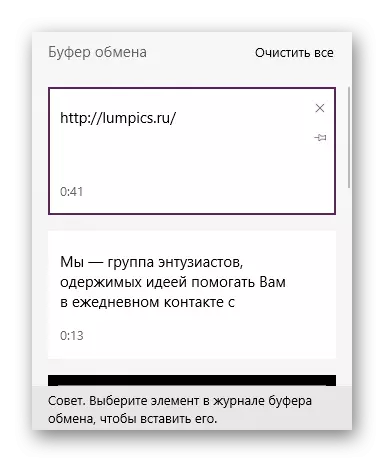
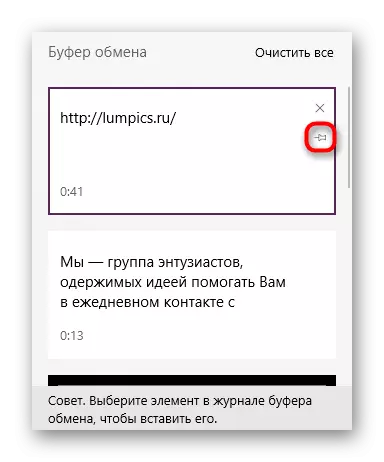

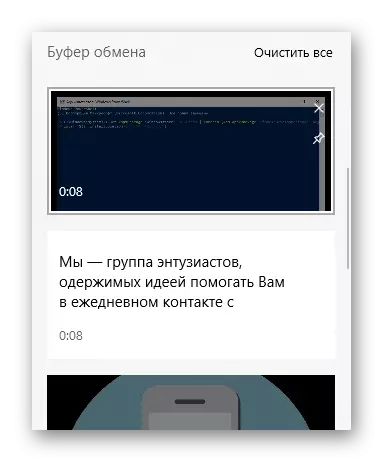
جيڪڏهن ڪنهن سبب جي ڪري توهان بند ڪيو وڃي، توهان آساني سان ان کي چالو ڪري سگهو ٿا.
- متبادل "شروعات" جي ذريعي "پيراگراف" کوليو.
- سسٽم سيڪشن ڏانهن وڃو.
- کاٻي پاسي ۾، "ايڪسچينج بفر" ڳوليو.
- هن اوزار کي شامل ڪيو ۽ ان جي ڪارڪردگي کي فون ڪري ان کي ڪال ڪري ان جي ڪال ڪال ڪري ڪال ڪئي وئي آهي.
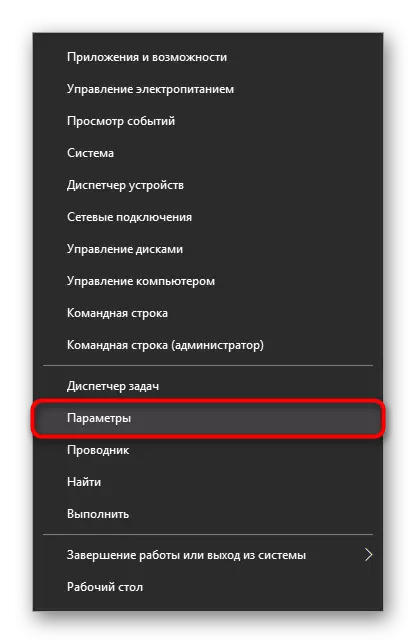
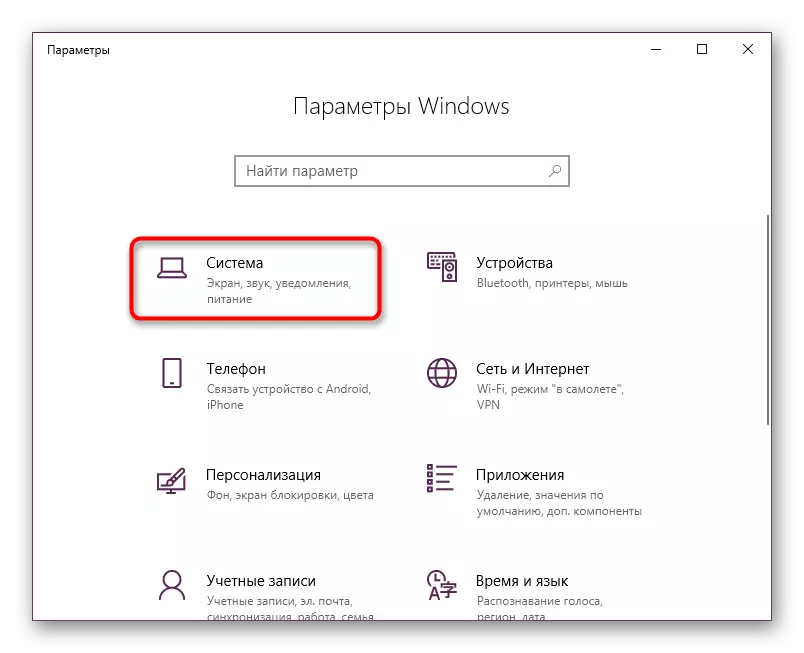


اسان ونڊوز ۾ ڪلپ کولڻ لاء جن کي اڳ ۾ ئي ڏٺو وڃي ٿو، جيئن توهان اڳ ۾ ئي انهن جي ڪارڪردگي جي لحاظ سان، جنهن ۾ توهان جي ڪارڪردگي سان ڪم ڪرڻ دوران ڪو به ڪم مختلف آهي، جنهن ۾ توهان ٻئي کي مناسب طريقو چونڊيندا، جنهن ۾ توهان ٻنهي جو ڪو مناسب طريقو چونڊي آهي
